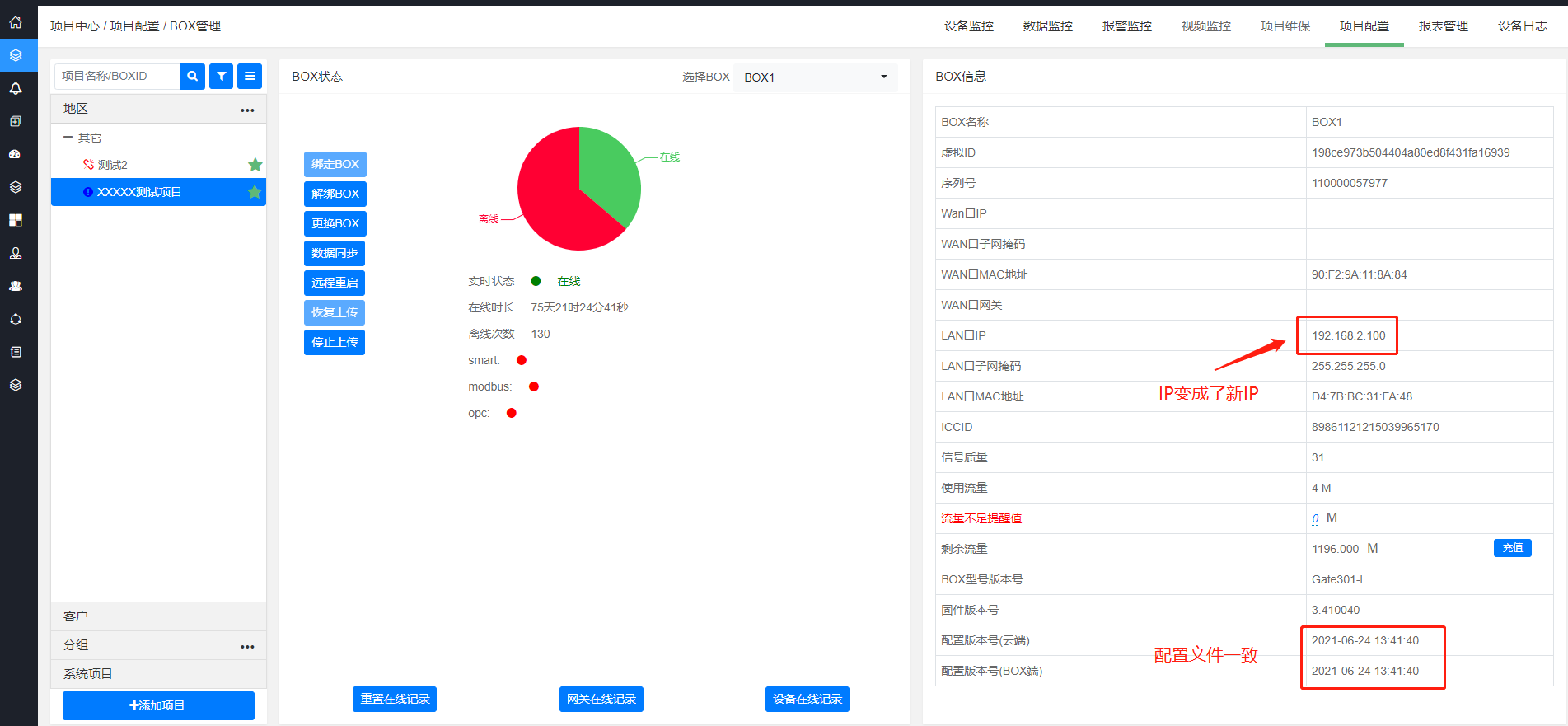修改BOX的IP地址
修改BOX的IP地址
# 1.3.1. 直连修改
举例:把BOXIP从192.168.10.100改成192.168.2.100。
前提:
网线连接电脑和BOX,设置网卡IP和BOX旧IP在同一个网段
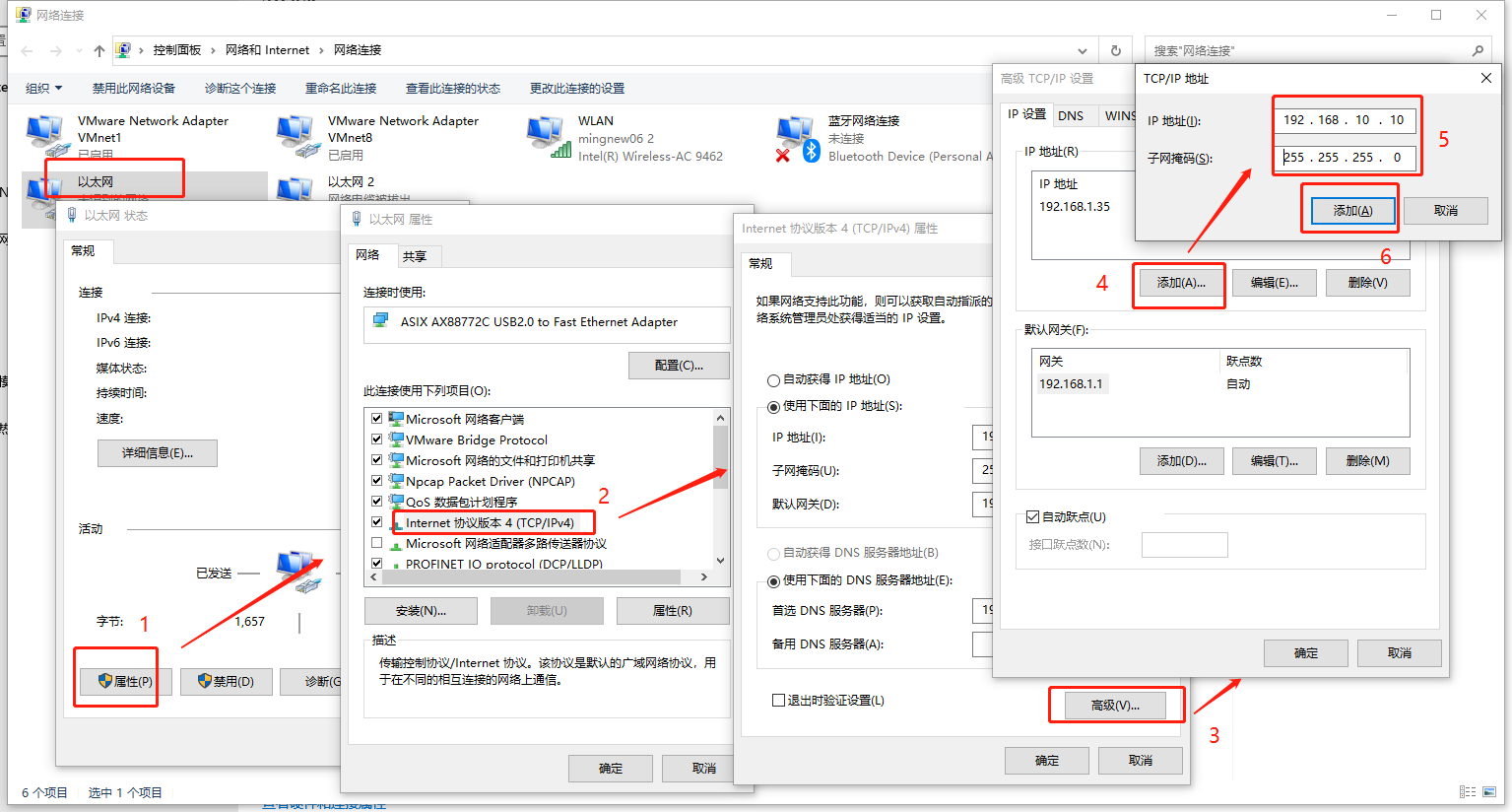
操作方法:
双击LAN—>设置新IP—>下载至BOX(输入旧IP)—>下载成功(BOXIP变成新IP)
- 设置LAN
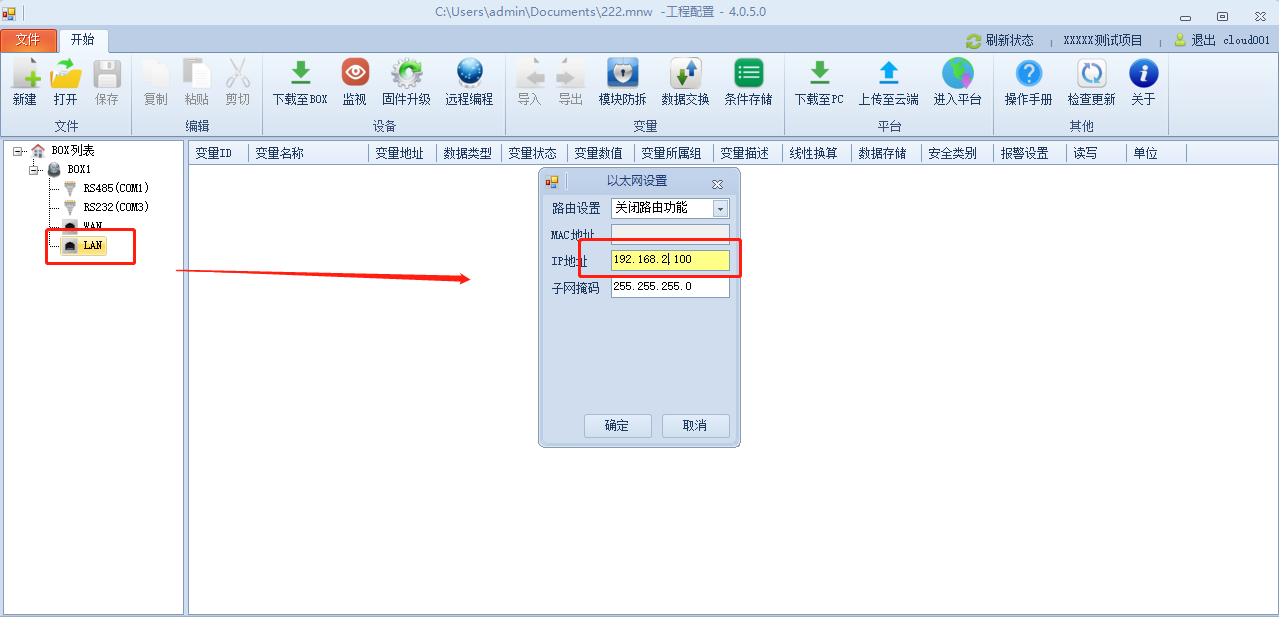
- 下载至BOX
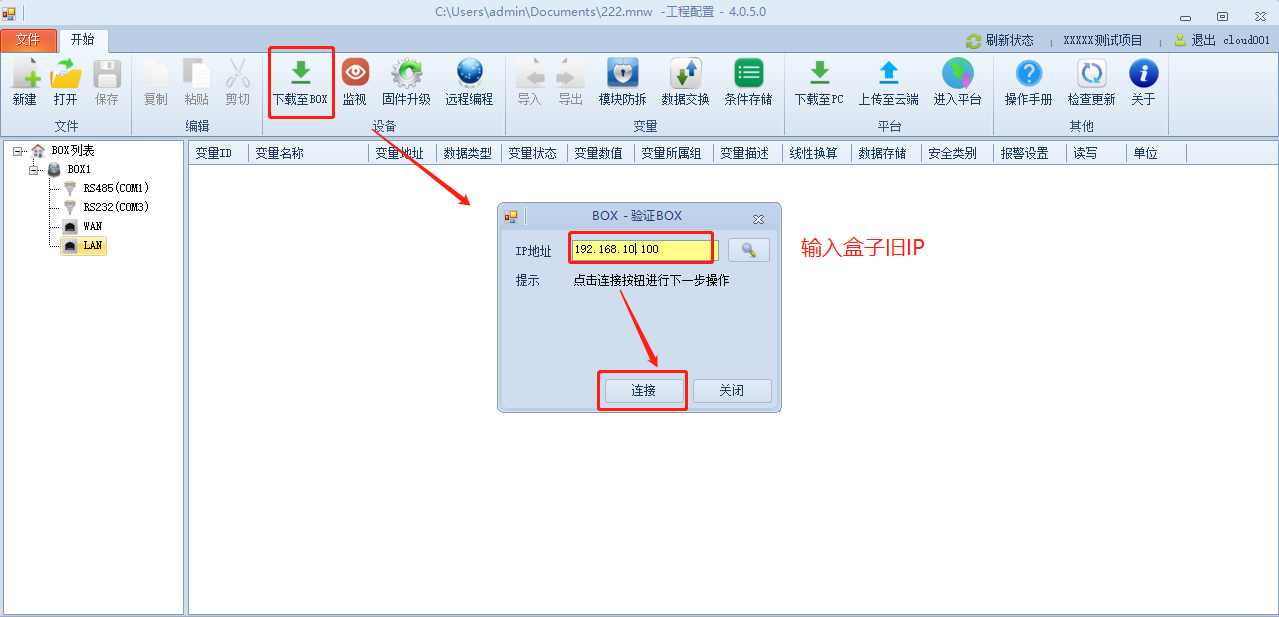
Ps:下载后BOXIP变成新的IP,如果需要本地监视,需要设置电脑网卡IP 和新IP在同一个网段,验证BOX页面也要输入新IP。
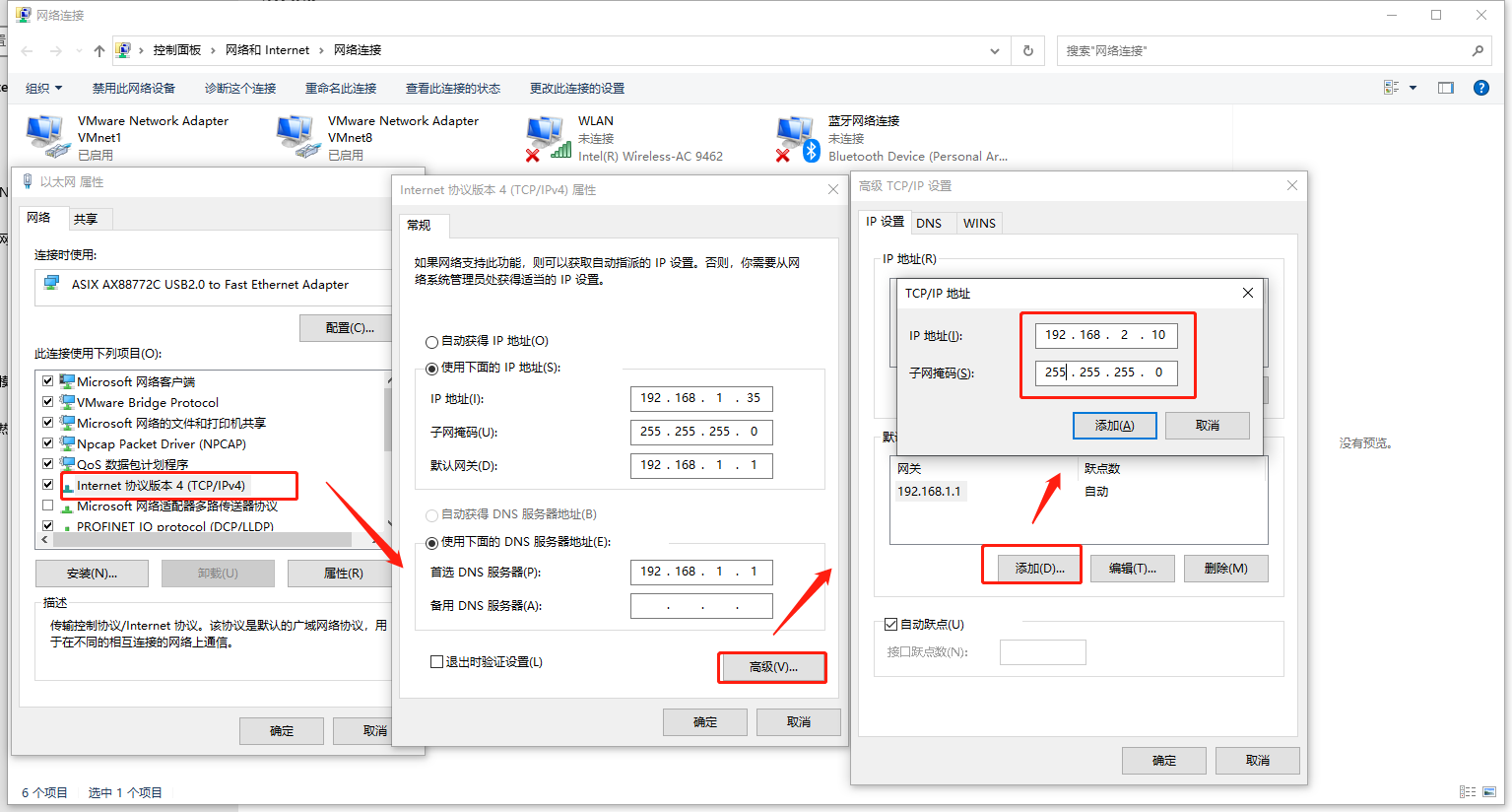
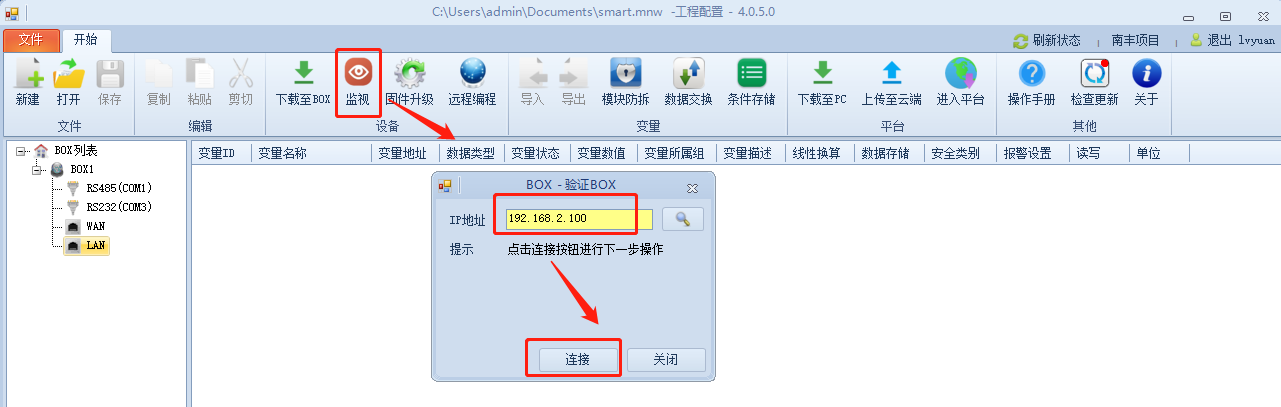
# 1.3.2. 远程修改
举例:把BOXIP从192.168.10.100改成192.168.2.100。
前提:
BOX在线
操作方法:
双击LAN—>设置新IP—>上传至云端—>数据同步—>同步成功(BOXIP变成新IP)
- 设置LAN
输入新IP后点击“保存”
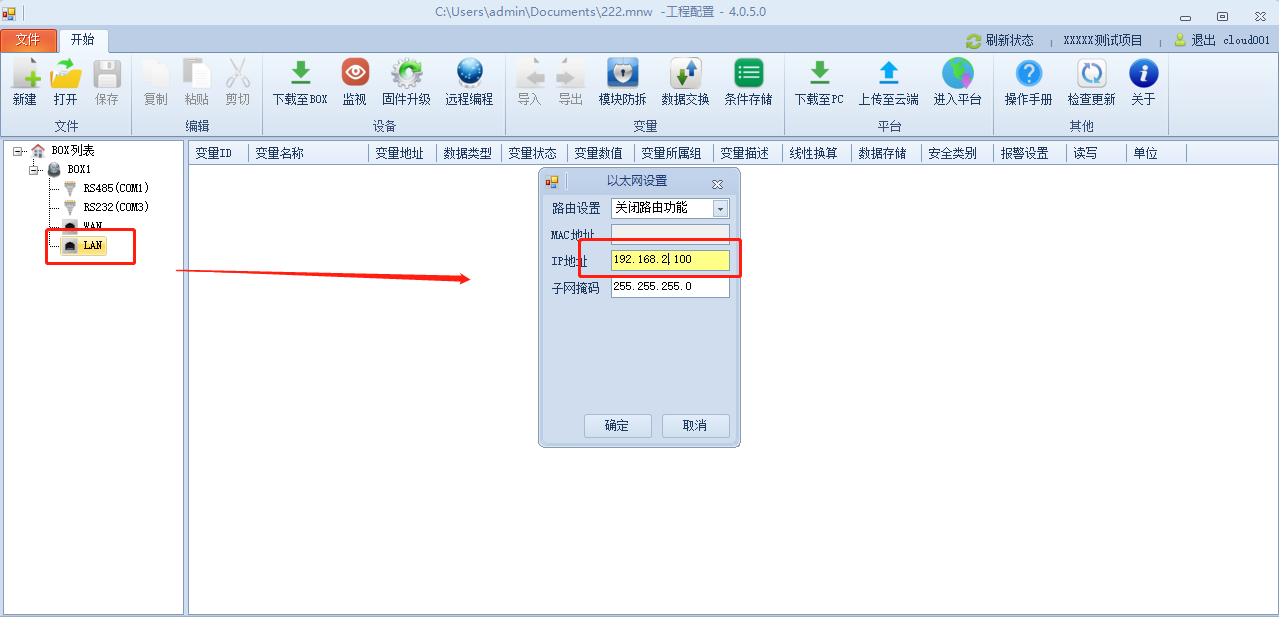
- 上传到云端
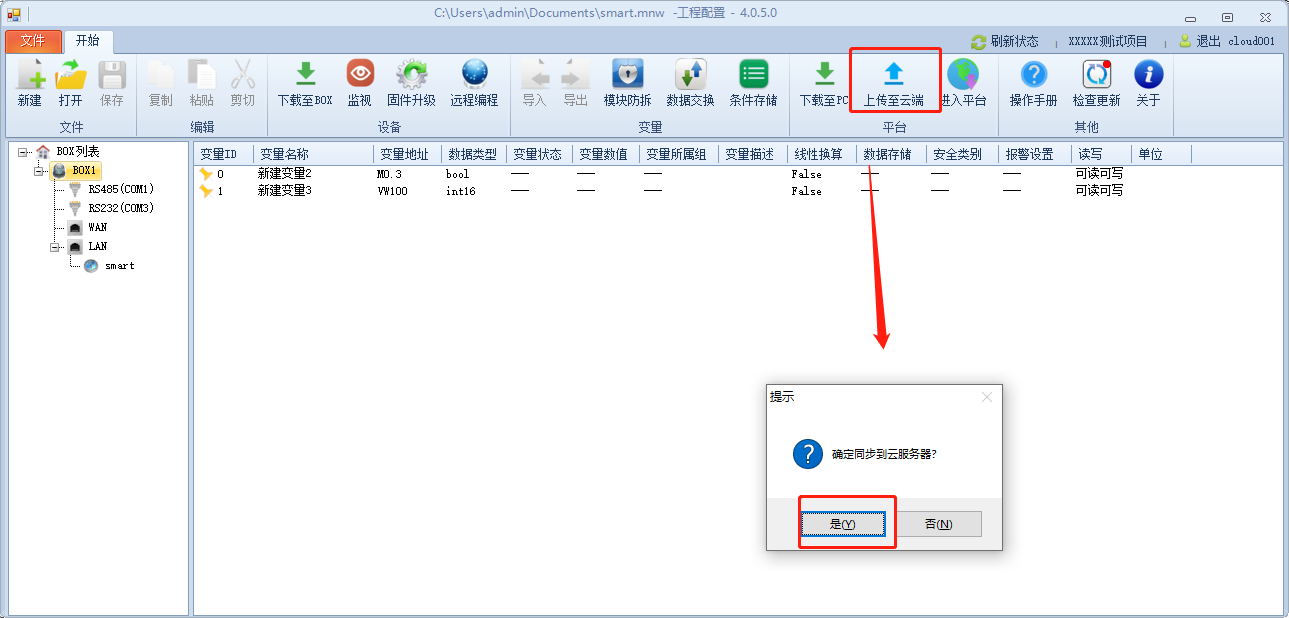
等待提示“上传成功”
- 数据同步
进入云平台—>选择项目—>项目配置—>BOX管理
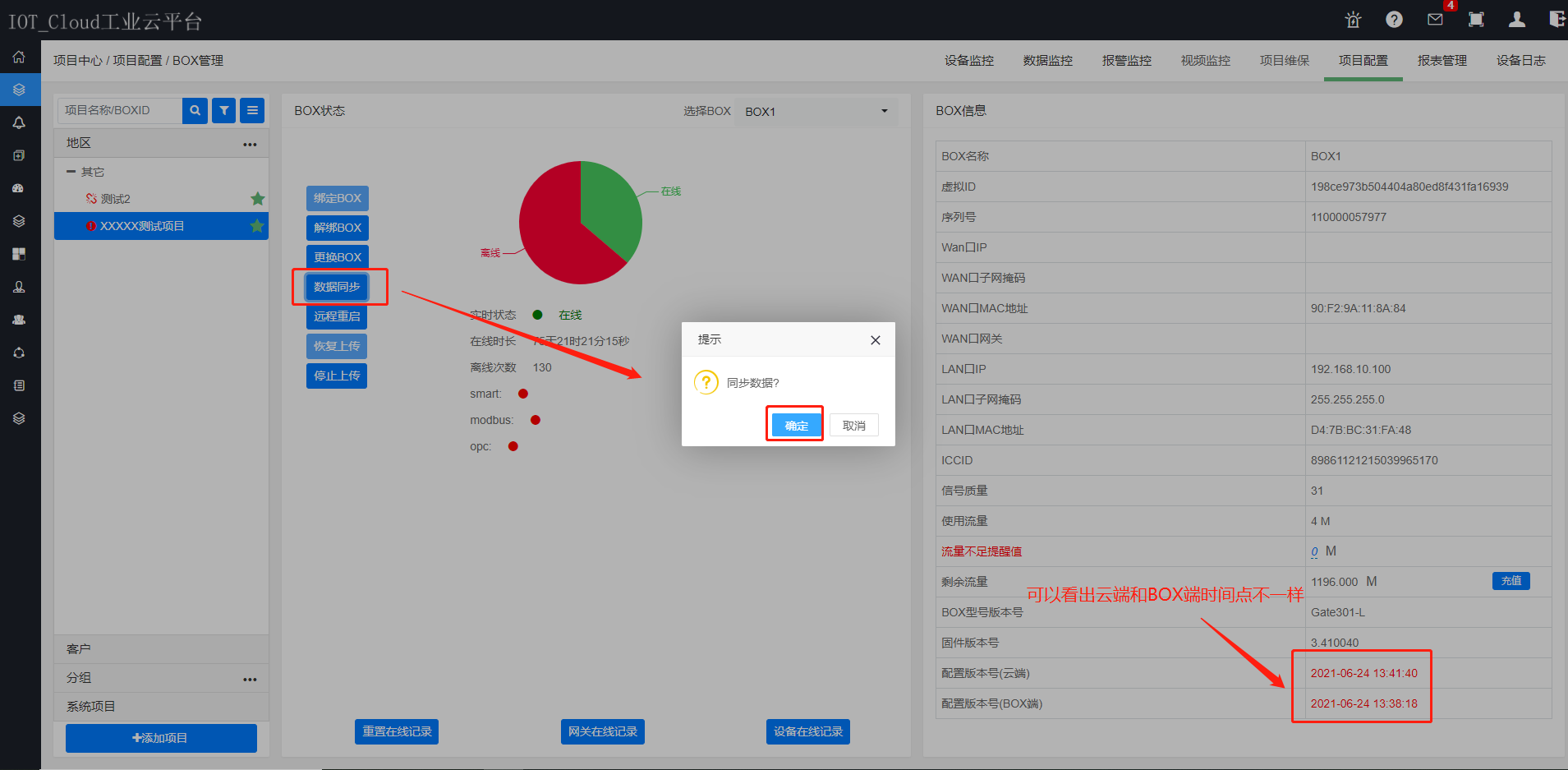
等待提示同步成功,BOX会进行重启,等待20S~2分钟刷新页面
可以看出IP已经变成新IP,云端和BOX端时间一致。